- Autor Abigail Brown [email protected].
- Public 2023-12-17 06:43.
- Zuletzt bearbeitet 2025-06-01 07:16.
Die trigonometrischen Funktionen - Sinus, Cosinus und Tangens - basieren auf einem rechtwinkligen Dreieck (ein Dreieck mit einem Winkel von 90 Grad).
Im Mathematikunterricht werden diese trigonometrischen Funktionen gefunden, indem verschiedene trigonometrische Verhältnisse verwendet werden, um die Länge der angrenzenden und gegenüberliegenden Seiten des Dreiecks mit der Länge der Hypotenuse oder miteinander zu vergleichen.
In Google Spreadsheets können diese trigonometrischen Funktionen unter Verwendung der SIN-, COS- und TAN-Funktionen für Winkel im Bogenmaß gefunden werden.
Grad vs. Bogenmaß
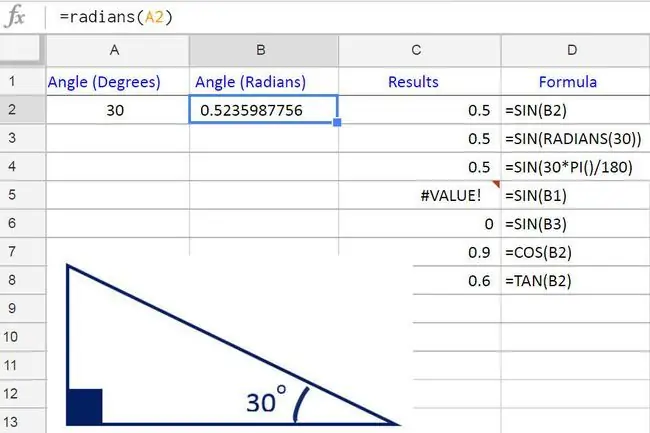
Die Verwendung der obigen trigonometrischen Funktionen in Google Spreadsheets ist möglicherweise einfacher als die manuelle Ausführung, aber wie bereits erwähnt, ist es wichtig zu wissen, dass bei der Verwendung dieser Funktionen der Winkel im Bogenmaß und nicht in Grad gemessen werden muss -- Das ist die Einheit, mit der die meisten von uns nicht vertraut sind.
Bogenmaß bezieht sich auf den Radius des Kreises, wobei ein Bogenmaß ungefähr 57 Grad entspricht.
Um die Arbeit mit den Trig-Funktionen zu vereinfachen, verwenden Sie die RADIANS-Funktion von Google Spreadsheets, um den gemessenen Winkel von Grad in Radiant umzuwandeln, wie in Zelle B2 im Bild oben gezeigt, wo der Winkel von 30 Grad in 0,5235987756 umgewandelt wird Bogenmaß.
Andere Optionen zum Umrechnen von Grad in Bogenmaß sind:
- Verschachtelung der RADIANS-Funktion innerhalb der SIN-Funktion -- wie in Zeile 3 im Beispiel gezeigt;
- unter Verwendung der PI-Funktion von Google Spreadsheets in der Formel: Winkel (Grad)PI()/180, wie in Zeile 4 des Beispiels gezeigt.
Syntax und Argumente der Trig-Funktionen
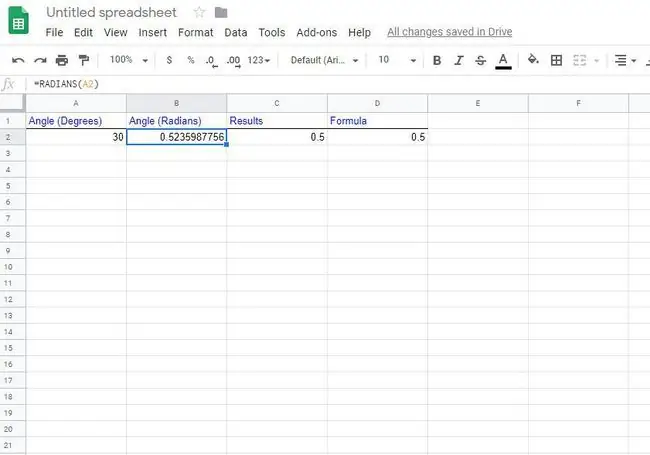
Die Syntax einer Funktion bezieht sich auf das Layout der Funktion und beinh altet den Namen der Funktion, Klammern und Argumente.
Die Syntax für die SIN-Funktion lautet:
=SIN (Winkel)
Die Syntax für die COS-Funktion lautet:
=COS (Winkel)
Die Syntax für die TAN-Funktion lautet:
=TAN (Winkel)
angle - der zu berechnende Winkel - gemessen im Bogenmaß- für dieses Argument kann die Größe des Winkels im Bogenmaß angegeben werden oder alternativ der Zellbezug auf den Ort dieser Daten im Arbeitsblatt.
Beispiel: Verwendung der SIN-Funktion von Google Spreadsheets
Dieses Beispiel behandelt die Schritte zur Eingabe der SIN-Funktion in Zelle C2 im Bild oben, um den Sinus eines 30-Grad-Winkels oder 0,5235987756 Bogenmaß zu finden.
Die gleichen Schritte können zur Berechnung des Kosinus und des Tangens für einen Winkel verwendet werden, wie in den Zeilen 11 und 12 im Bild oben gezeigt.
Google Spreadsheets verwendet keine Dialogfelder, um die Argumente einer Funktion einzugeben, wie sie in Excel zu finden sind. Stattdessen hat es ein Feld für automatische Vorschläge, das auftaucht, wenn der Name der Funktion in eine Zelle eingegeben wird.
- Klicken Sie auf Zelle C2, um sie zur aktiven Zelle zu machen -- hier werden die Ergebnisse der SIN-Funktion angezeigt;
- Geben Sie das Gleichheitszeichen (=) gefolgt vom Namen der Funktion ein sin;
- Während der Eingabe erscheint das automatische Vorschlagsfeld mit den Namen der Funktionen, die mit dem Buchstaben S beginnen;
- Wenn der Name SIN im Feld erscheint, klicken Sie mit dem Mauszeiger auf den Namen, um den Funktionsnamen einzugeben und öffnen Sie die Klammer oder runde Klammer in Zelle C2.
Eingabe des Funktionsarguments
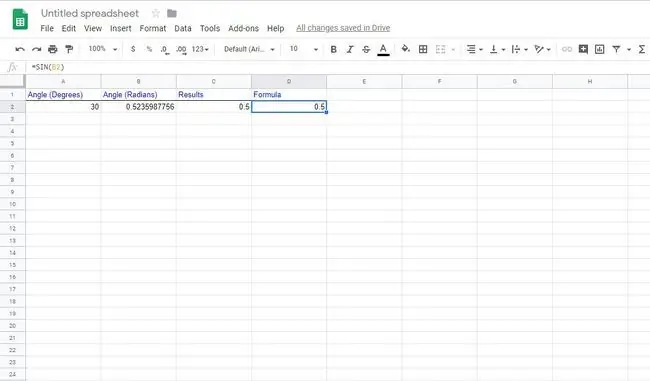
Wie im obigen Bild zu sehen, wird das Argument für die SIN-Funktion nach der offenen runden Klammer eingegeben.
- Klicken Sie auf Zelle B2 im Arbeitsblatt, um diesen Zellbezug als Winkelargument einzugeben;
- Drücken Sie die Eingabetaste auf der Tastatur, um eine schließende Klammer " ) " nach dem Argument der Funktion einzugeben und die Funktion abzuschließen;
- Der Wert 0,5 sollte in Zelle C2 erscheinen -- das ist der Sinus eines 30-Grad-Winkels;
- Wenn Sie auf Zelle C2 klicken, erscheint die vollständige Funktion=SIN (B2) in der Bearbeitungsleiste über dem Arbeitsblatt.
WERT! Fehler und leere Zellenergebnisse
Die SIN-Funktion zeigt den VALUE! Fehler, wenn die als Argument der Funktion verwendete Referenz auf eine Zelle zeigt, die Text enthält. In Zeile fünf des obigen Beispiels können Sie dies sehen, wo der verwendete Zellbezug auf die Textbeschriftung zeigt: Winkel (Bogenmaß).
Wenn die Zelle auf eine leere Zelle zeigt, gibt die Funktion den Wert Null zurück (siehe Zeile sechs oben). Trig-Funktionen von Google Spreadsheets interpretieren leere Zellen als Null, und der Sinus von Null im Bogenmaß ist gleich Null.






